Lenovo Ideapad 120S-11IAP, Ideapad 120S-14IAP User Guide [tr]
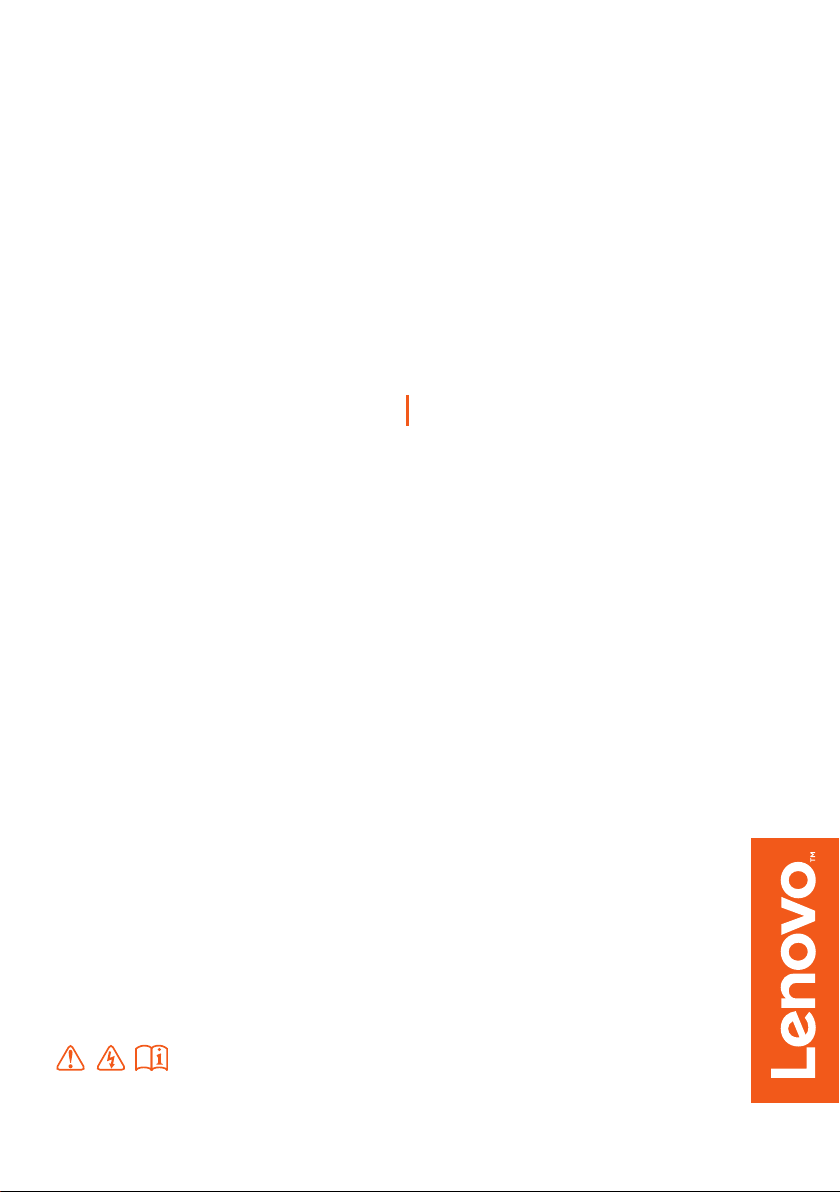
Lenovo
ideapad 120S
ideapad 120S-11IAP ideapad 120S-14IAP
Kullanıcı Kılavuzu
Bilgisayarınızı kullanmadan önce içindeki] güvenlik
önlemleri ve önemli ipuçlarını okuyun.
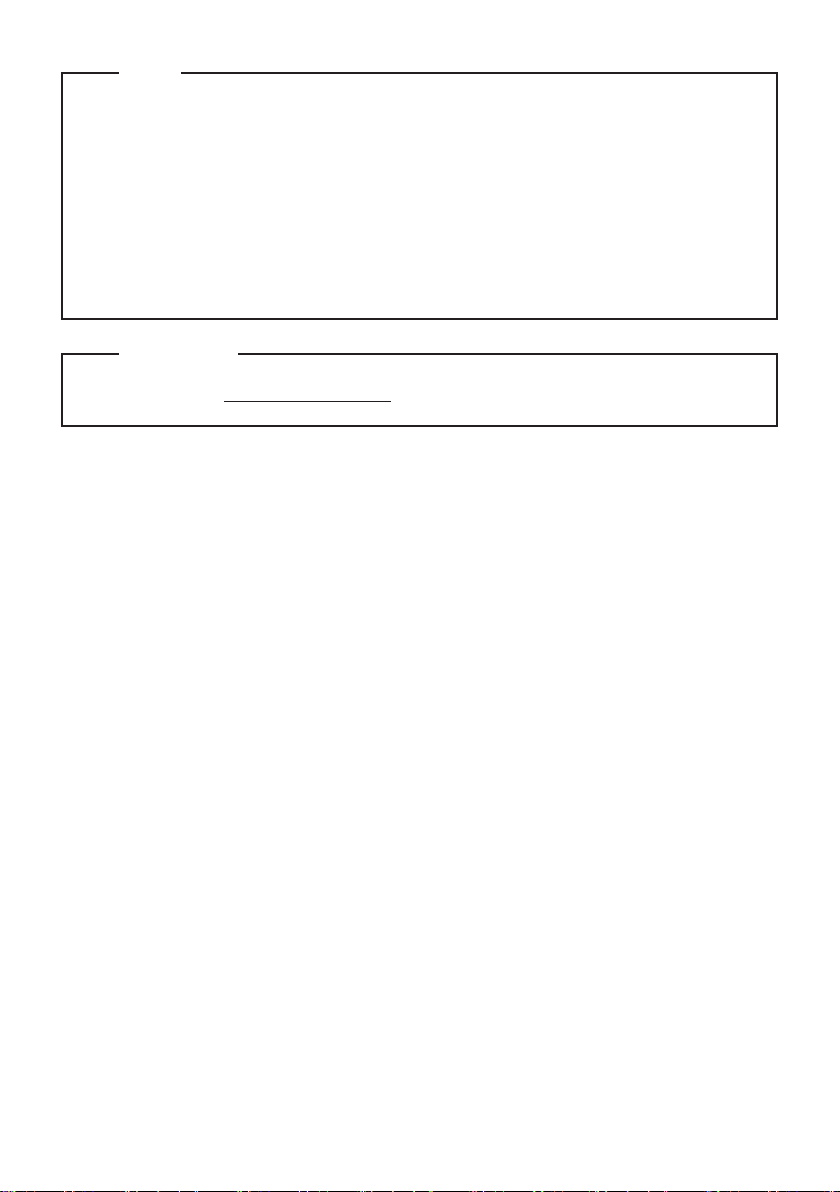
Notlar
• Ürünü kullanmadan önce Lenovo Güvenlik ve Genel Bilgiler Kılavuzu okuyun.
• Bu kılavuzdaki bazı yönergelerde Windows® 10 Başka bir Windows işletim sistemi kullanıyorsanız,
bazı işlemler biraz farklı olabilir. Başka işletim sistemleri kullanıyorsanız, bazı işlemler sizin için
geçerli olmayabilir.
• Bu kılavuzda açıklanan özellikler birçok model için aynıdır. Bazı özellikler bilgisayarınızda
bulunmayabilir veya bilgisayarınızda bu kılavuzda açıklanmayan özellikler bulunabilir.
• Bu kılavuzda kullanılan şekiller, aksi belirtilmediği sürece Lenovo ideapad 120S-14IAP’e aittir.
• Bu el kitabındaki çizimler, gerçek ürüne göre farklılık gösterebilir. Böyle bir durumda, gerçek ürünü
dikkate alın.
Yasal Bildirim
• Ayrıntılı bilgi için http://support.lenovo.com adresinin Guides & Manuals bölümüne bakın.
Birinci Baskı (Mayıs 2017)
© Copyright Lenovo 2017.
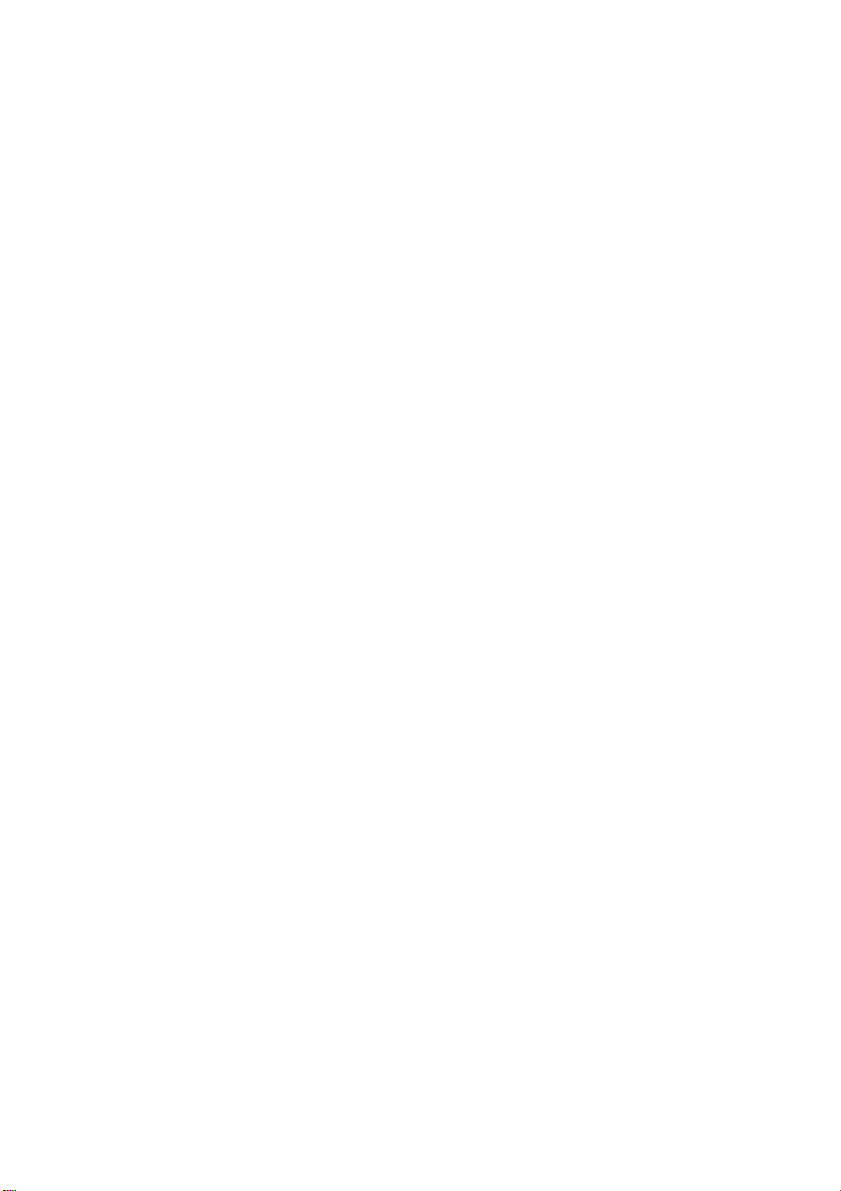
İçindekiler
Bölüm 1. Bilgisayarınızı tanıyın ....................................................................................................... 1
Üstten görünüm
Sol taraftan görünüm
Sağ taraftan görünüms
Alttan görünüm
Bölüm 2. Windows 10’u kullanmaya başlayın .............................................................................. 11
İşletim sistemini ilk defa yapılandırma
İşletim sistemi arabirimi
Bilgisayarınızı uyku moduna alma veya kapatma
Görev ve masaüstü yönetimi
Kablosuz ağ bağlantısı
Başlangıç uygulaması
Bölüm 3. Recovery sistemi............................................................................................................. 17
Reset this PC (Bu bilgisayarı sıfırlayın)
Bölüm 4. Sorun Giderme ................................................................................................................ 18
Sıkça sorulan sorular
Sorun Giderme
Ek A. İthalatçı – İmalatçı/Üretici Firma Bilgileri ve Diğer Bilgiler ................................................ 24
Ek B. Servis İstasyonları ve Yedek Parça Malzemelerinin Temin Edileceği Adresler............... 26
Ticari Markalar ................................................................................................................................. 30
................................................................................................................................................ 1
........................................................................................................................................ 6
..................................................................................................................................... 8
.............................................................................................................................................. 10
.......................................................................................................... 11
................................................................................................................................ 11
......................................................................................... 13
.......................................................................................................................... 15
................................................................................................................................... 16
.................................................................................................................................... 16
........................................................................................................ 17
...................................................................................................................................... 18
............................................................................................................................................... 20
i
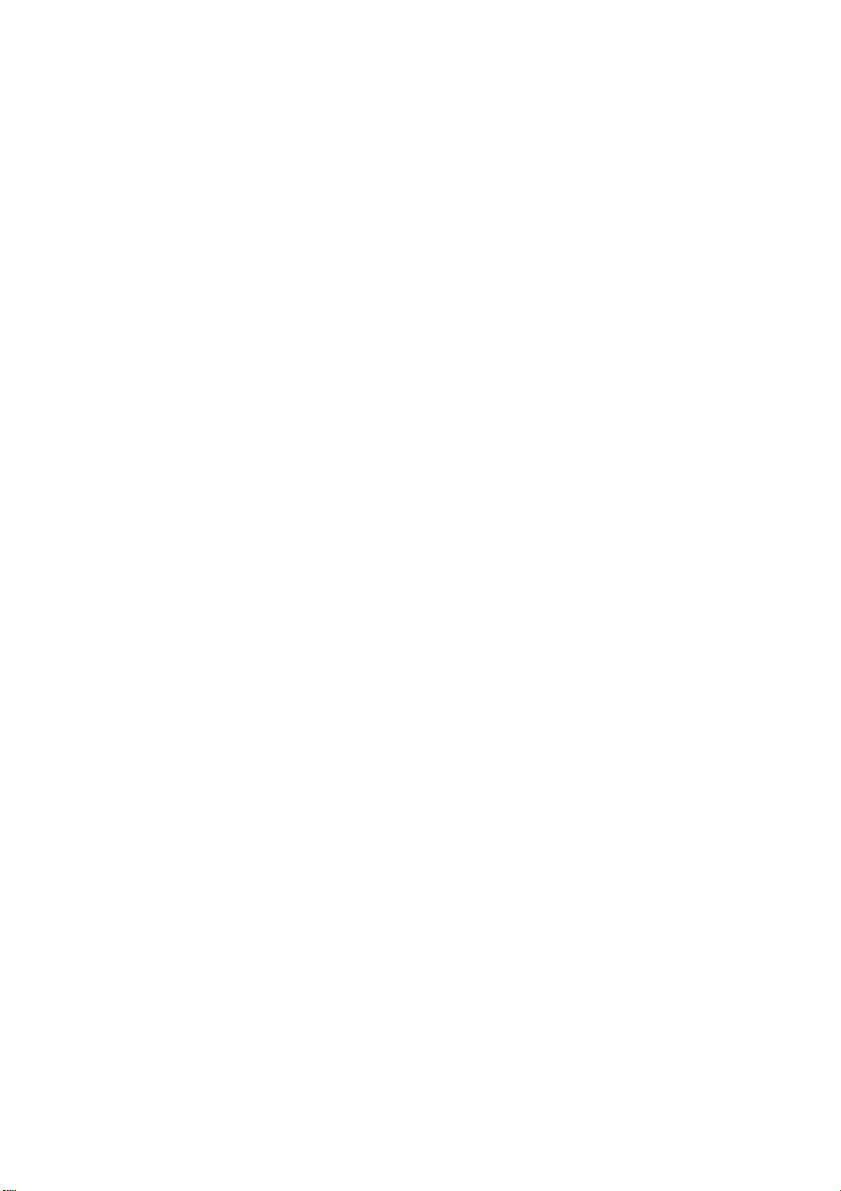
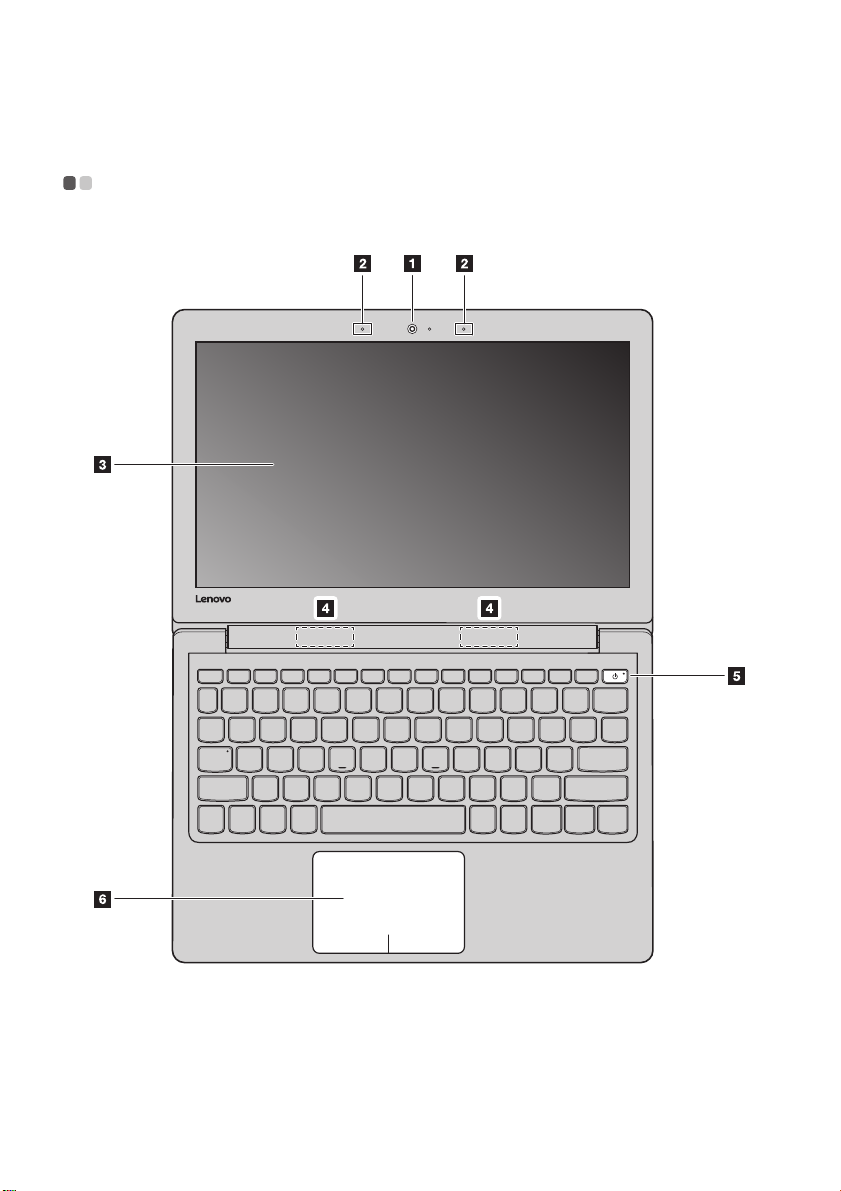
Bölüm 1. Bilgisayarınızı tanıyın
Üstten görünüm - - - - - - - - - - - - - - - - - - - - - - - - - - - - - - - - - - - - - - - - - - - - - - - - - - - - - - - - - - - - - - - - - - - - - - - - - - - - - - - - - - - - - - - - - - - - - - - - - - - - - - - -
Lenovo ideapad 120S-11IAP
1
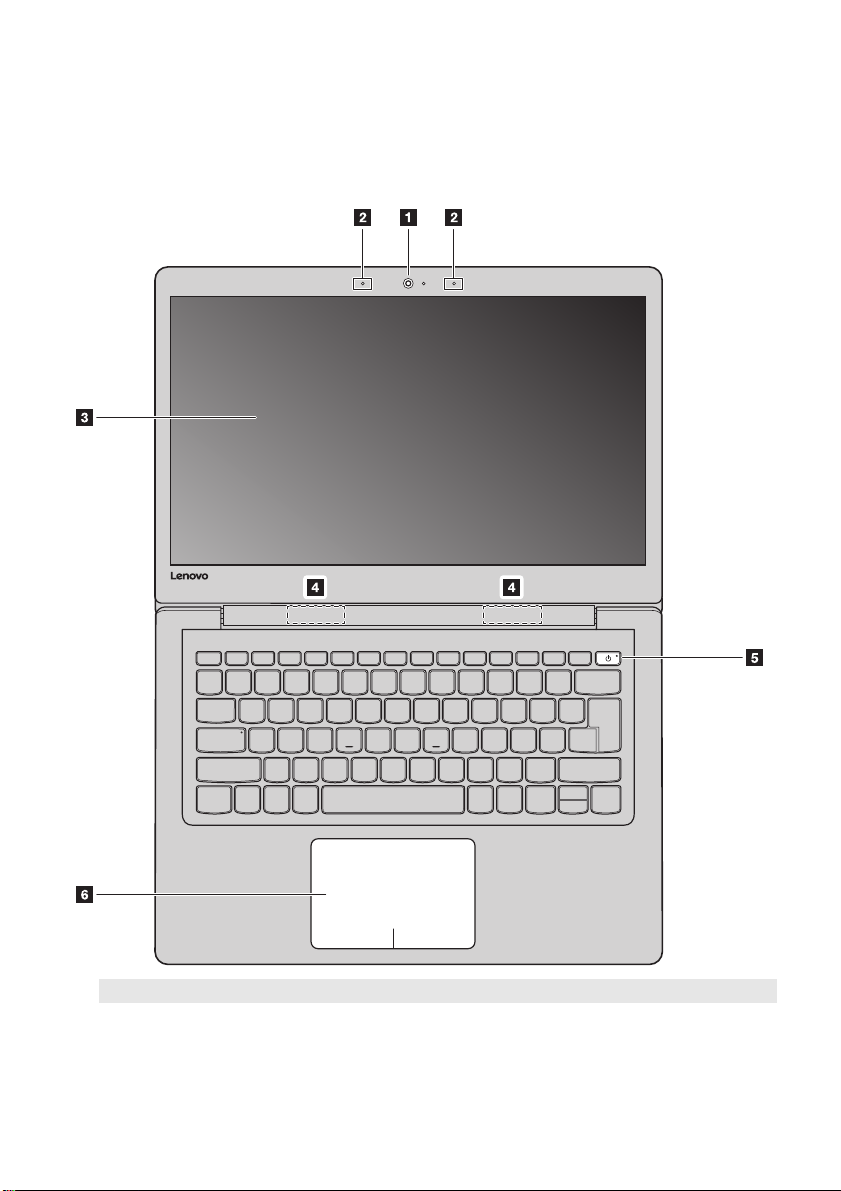
Bölüm 1. Bilgisayarınızı tanıyın
Lenovo ideapad 120S-14IAP
Not: Noktalı alanlar dışarıdan görünmeyen parçaları göstermektedir.
Dikkat:
• Ekran panelini 180 dereceden fazla açmayın. Ekran panelini kapatırken, ekran paneliyle klavye arasında kalem vb.
herhangi bir eşya bırakmamaya dikkat edin. Aksi takdirde, ekran paneli hasar görebilir.
2
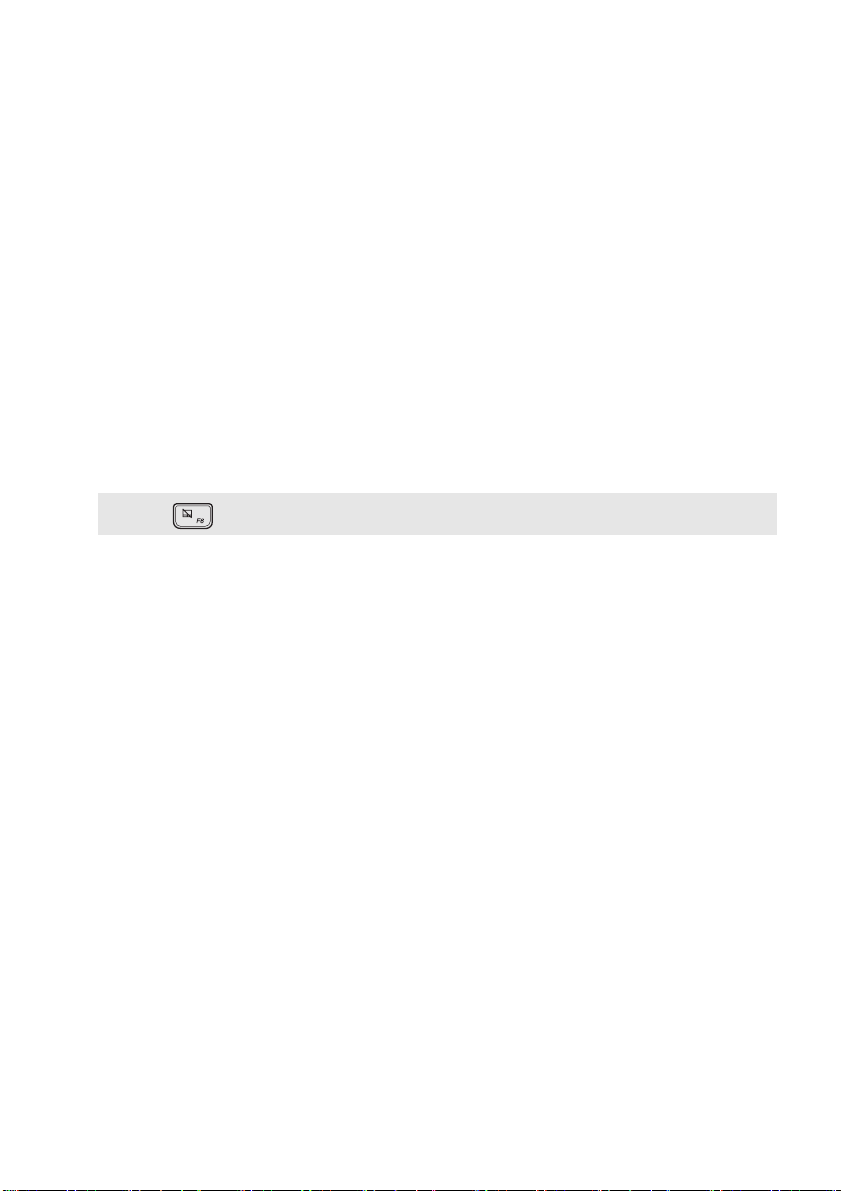
Bölüm 1. Bilgisayarınızı tanıyın
Entegre kamera
a
Dahili mikrofon
b
Kablosuz LAN antenleri
c
Bilgisayar ekranı
d
Güç düğmesi
e
Dokunmatik yüzey
f
Not: F6 ( ) tuşuna basarak dokunmatik yüzeyi etkinleştirebilir/devre dışı bırakabilirsiniz.
Video iletişimi veya fotoğraf çekmek için kamerayı kullanın.
Video konferans, sesli anlatım veya ses kaydı için kullanılmak üzere sesleri
yakalar.
Kablosuz radyo sinyallerini göndermek ve almak için kablosuz LAN adaptörüne
bağlanır.
Mükemmel görsel çıktı sağlar.
Bilgisayarı açmak için bu düğmeye basın.
Dokunmatik yüzey klasik fare gibi çalışır.
Dokunmatik yüzey: İşaretçiyi ekran üzerinde hareket ettirmek için, parmak
ucunuzu panelin üzerinde işaretçinin hareket etmesini istediğiniz yönde
gezdirin.
Dokunmatik yüzey düğmeleri: Sol/sağ taraf klasik sol/sağ fare düğmesiyle
aynı işlevlere sahiptir.
3
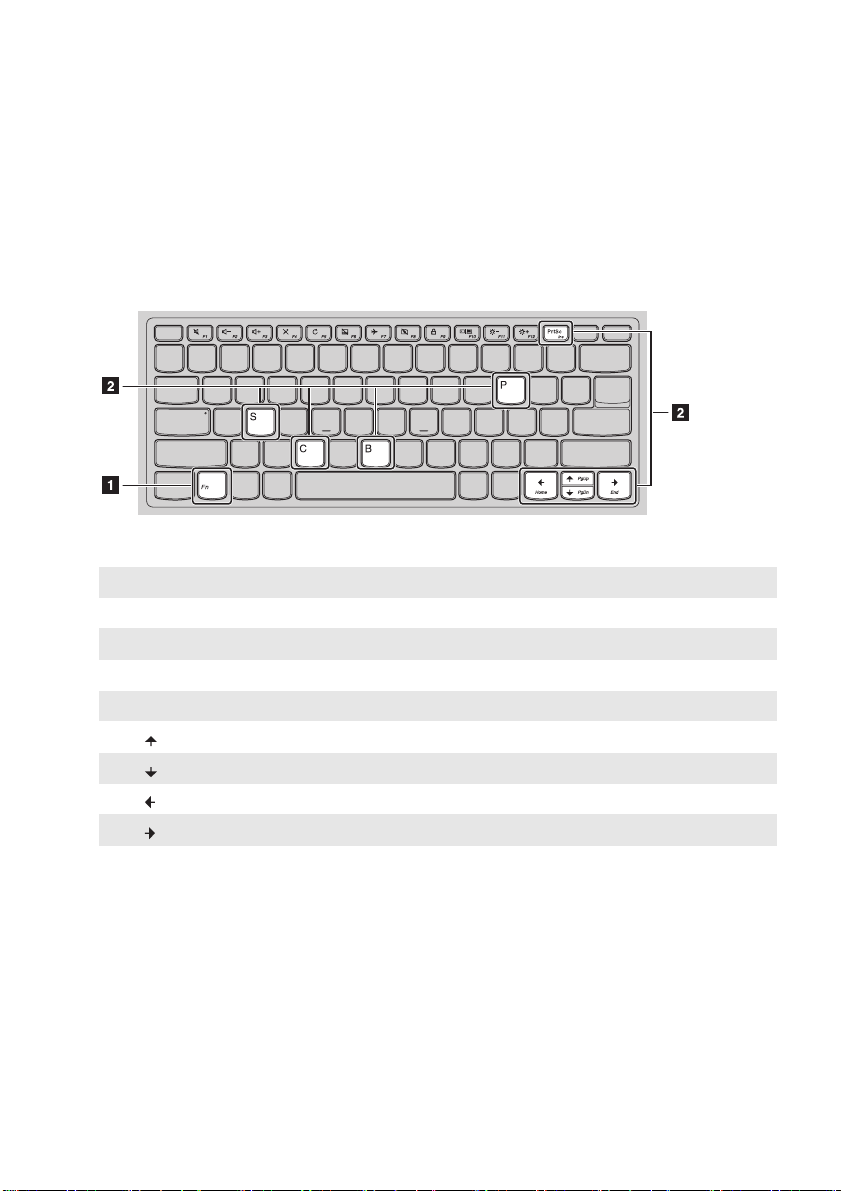
Bölüm 1. Bilgisayarınızı tanıyın
b
Klavyeyi kullanma
İşlev tuşu kombinasyonları
İşlev tuşlarının kullanılmasıyla operasyonel özellikleri hemen değiştirebilirsiniz. Bu işlevi kullanmak için,
a
Fn tuşunu basılı tutun; sonra işlev tuşlarından birine basın.
Aşağıda her bir işlev tuşunun özellikleri açıklanmaktadır.
Fn + PrtSc: Ekleme işlevini etkinleştirir.
Fn + B: Kesme işlevini etkinleştirir.
Fn + P: Duraklatma işlevini etkinleştirir.
Fn + C: Kaydırma kilidini etkinleştirir/devre dışı bırakır.
Fn + S: Sistem talebini etkinleştirir.
Fn + : SayfaYukarı tuş işlevini etkinleştirir.
Fn + : SayfaAşağı tuş işlevini etkinleştirir.
Fn + : Baş konum tuşu işlevini etkinleştirir.
Fn + : Son konum tuşu işlevini etkinleştirir.
4
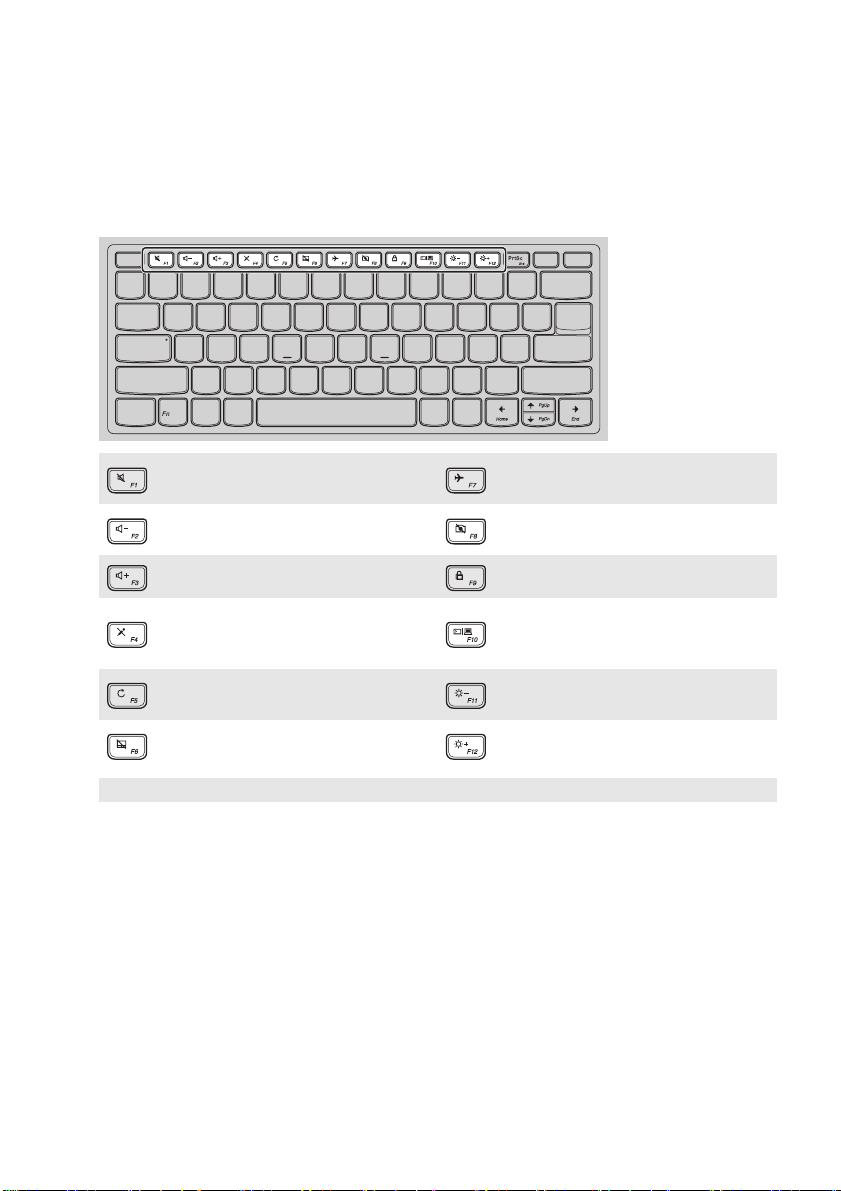
Bölüm 1. Bilgisayarınızı tanıyın
Kısayol Tuşları
Uygun kısayol tuşlarına basarak belli sistem ayarlarına hızla erişebilirsiniz.
: Sesi kapatır/açar. :
: Ses düzeyini azaltır. :
: Ses düzeyini artırır. : Ekranı kilitler.
Mikrofonu etkinleştirir/devre dışı
:
bırakır.
Masaüstünü veya o anki etkin
:
pencereyi yeniler.
Dokunmatik yüzeyi etkinleştirir/
:
devre dışı bırakır.
Not: Kısayol tuşu fonksiyonunu etkinleştirmek/devre dışı bırakmak için Lenovo Setting kullanabilirsiniz.
Uçak modunu etkinleştirir/devre dışı
bırakır.
Entegre kamerayı etkinleştirir/devre
dışı bırakır.
Ekranın bilgisayar ve harici
:
görüntüleme aygıtı arasında geçiş
yapmasını sağlar.
: Ekran parlaklığını azaltır.
: Ekran parlaklığını arttırır.
5
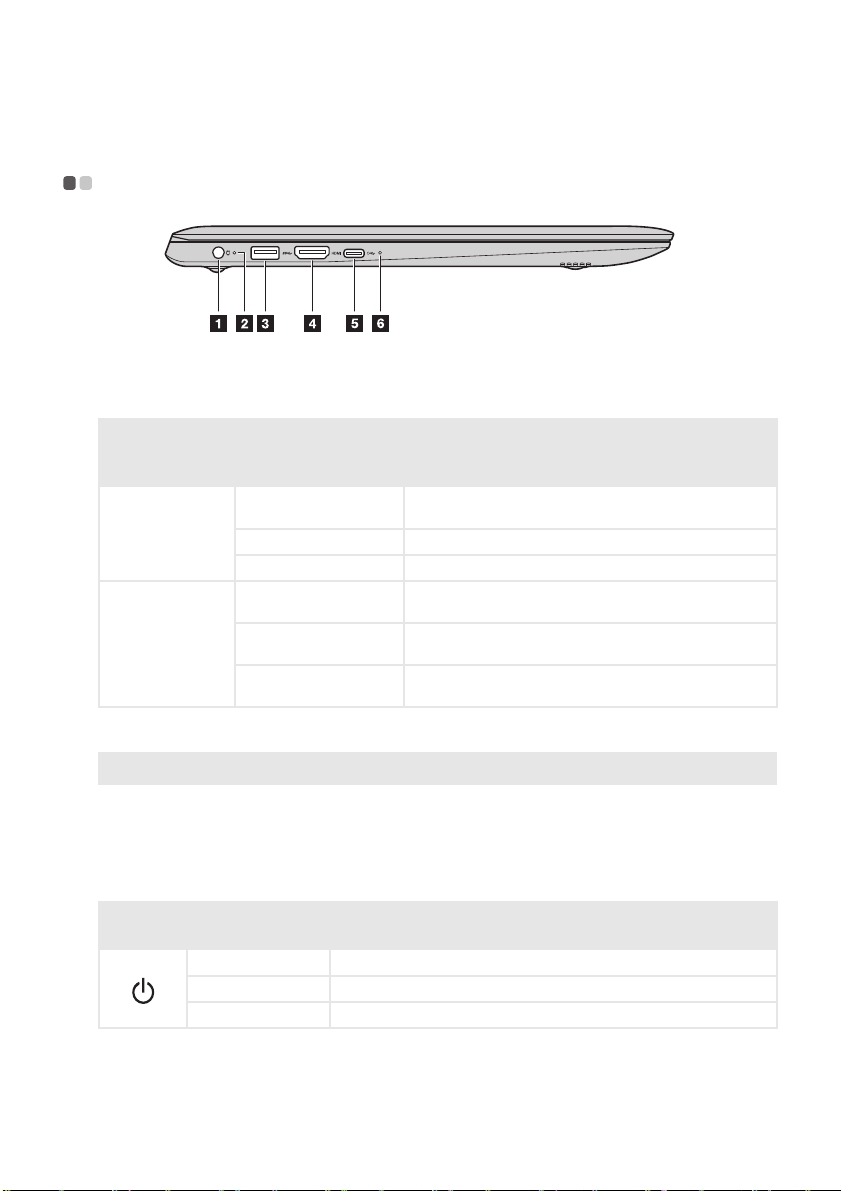
Bölüm 1. Bilgisayarınızı tanıyın
Sol taraftan görünüm - - - - - - - - - - - - - - - - - - - - - - - - - - - - - - - - - - - - - - - - - - - - - - - - - - - - - - - - - - - - - - - - - - - - - - - - - - - - - - - - - - - - - - - - - - -
AC güç adaptörü girişi
a
Pil durumu göstergesi
b
AC güç adaptörüne bağlanır.
AC güç
adaptörü
Gösterge durumu Anlamı
durumu
Kapalı
Bağlı değil
Bağlı
USB 3.0 bağlantı noktası
c
Not: Ayr ıntılar için bkz. “USB cihazları bağlama” sayfa 7.
HDMI bağlantı noktası
d
C-Tipi bağlantı noktası
e
Güç durumu göstergesi
f
Sembol
Sabit sarı Pilin %5 ila %20 oranında şarjı vardır.
Hızlı sarı yanıp sönüyor Pilin şarjı %1 ile %5 arasındadır.
Ya va ş sarı yanıp sönüyor
Ya va ş beyaz yanıp sönüyor
Sabit beyaz
USB cihazlara bağlanır.
TV veya harici ekran gibi HDMI girişine sahip cihazlara bağlanır.
C-Tipi bağlantı noktası aşağıdakileri destekler:
• USB 3.1 Gen1 cihazı
Gösterge
durumu
Açık (sürekli beyaz) Bilgisayar açıktır.
Yan ıp sönme Bilgisayar uyku modundadır.
Kapalı Bilgisayar kapalıdır.
Bilgisayar uyku modundadır veya kapalıdır; Pilin şarjı %20’nin
üstündedir.
Pil şarj oluyordur. Pilin şarj oranı %20’ye ulaştığında, gösterge
beyaz yanıp sönmeye başlar.
Pilin şarjı %20 ile %80 arasındadır ve pil hala şarj oluyordur.
Pil, %80 şarj seviyesine eriştiğinde ışığın yanıp
Pilin şarjı %80’in üstündedir; şarj işlemi, pil tamamen şarj
oluncaya kadar devam eder.
sönmesi durur.
Anlamı
6
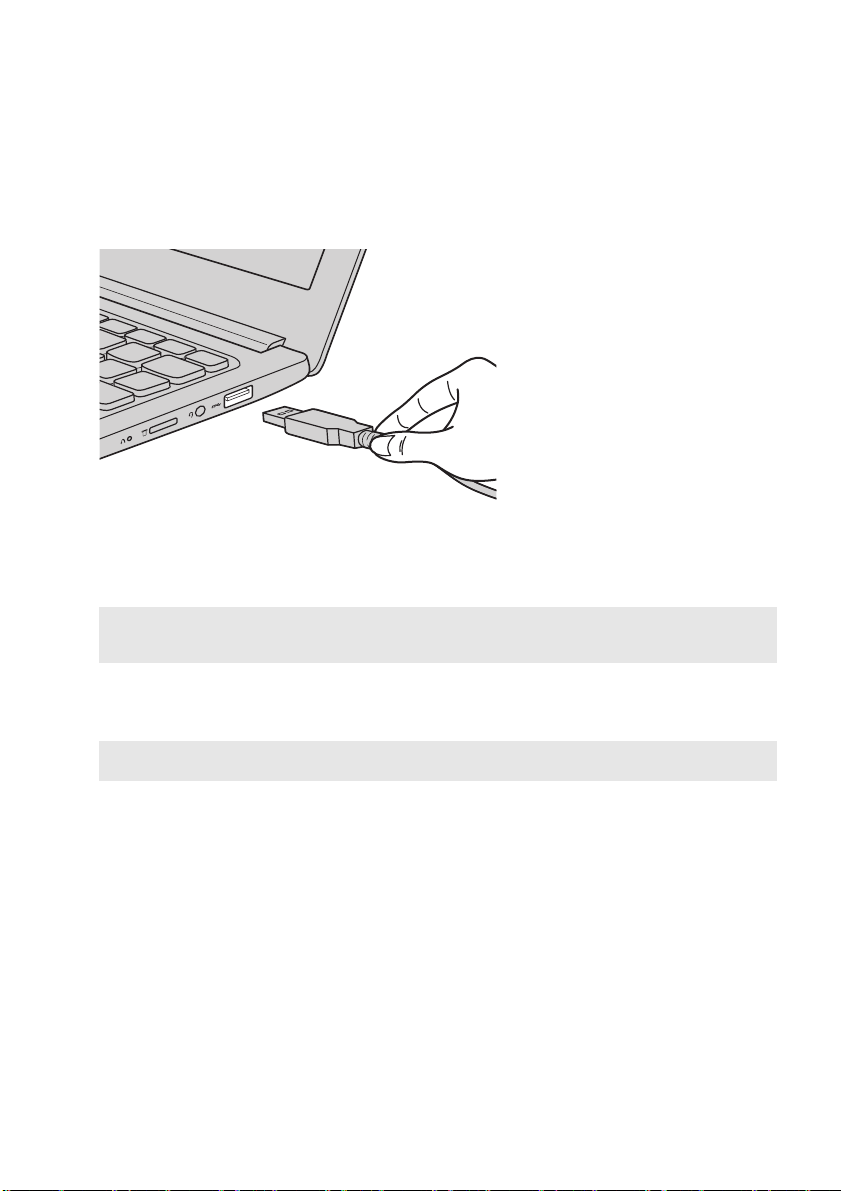
Bölüm 1. Bilgisayarınızı tanıyın
USB cihazları bağlama
Bir USB cihazını bilgisayarınıza, USB ucunu (Tip A/Tip C) bilgisayarınızdaki USB bağlantı noktasına
takarak bağlayabilirsiniz.
Bilgisayarınızdaki belli bir USB bağlantı noktasına ilk defa USB cihazı taktığınızda, Windows otomatik
olarak o cihaza ait sürücüyü yükler. Sürücü yüklendikten sonra, başka adımlar gerçekleştirmeden cihazı
ayırabilir ve yeniden bağlayabilirsiniz.
Not: Tipik olarak, bağladıktan sonra Windows yeni bir cihaz algılar ve ardından sürücüyü otomatik olarak yükler.
Ancak, bazı cihazları bağlamadan önce sürücüyü yüklemeniz gerekebilir. Cihazı bağlamadan önce cihaz üreticisi
tarafından sağlanan belgeleri kontrol edin.
USB depolama cihazının bağlantısını kesmeden önce, bilgisayarın o cihaza veri aktarımını bitirdiğinden
emin olun. Bağlantıyı kesmeden cihazı kaldırmak için önce Windows bildirim alanındaki Donanımı
Güvenle Kaldı
Not: USB cihazınız güç kablosu kullanıyorsa, bağlamadan önce cihazı güç kaynağına bağlayın. Aksi takdirde, cihaz
rın ve Ortamı Çıkartın simgesini tıklayın.
tanınmayabilir.
7
